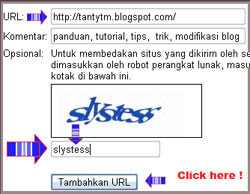Proses registrasi untuk submit di Reddit agak berbeda dengan beberapa yang telah kita lakukan. Promosi blog di sini, caranya relatif lebih sederhana dibandingkan dengan beberapa tempat lain. Kalian harus terlebih dahulu meng-copy paste kode yang berupa sebuah link submit, baru selanjutnya proses submit dilakukan. Prosedur awal seperti juga di tempat yang lain, kita harus membuat sebuah account (akun) terlebih dahulu.
Proses registrasi untuk submit di Reddit agak berbeda dengan beberapa yang telah kita lakukan. Promosi blog di sini, caranya relatif lebih sederhana dibandingkan dengan beberapa tempat lain. Kalian harus terlebih dahulu meng-copy paste kode yang berupa sebuah link submit, baru selanjutnya proses submit dilakukan. Prosedur awal seperti juga di tempat yang lain, kita harus membuat sebuah account (akun) terlebih dahulu.Langkah untuk promosi blog di Reddit :
- Reddit
KLIK Link "Reddit Submit" di sidebar kanan (logo Reddit). - Create a new Account (Buat Akun Baru)
Beberapa langkah yang harus ditempuh :- User Name: Tulis nama yang akan digunakan sebagai user di Reddit. Sebaiknya menggunakan nama yang sama dengan user name blog kalian.
- Email : Alamat email bisa dituliskan atau di kosongkan (opsional).
- Password : Gunakan password yang sama dengan di email dan blog.
- Verifikasi Password : kertik ulang password di box yang disediakan.
- Captcha : Tulis karakter yang ditampilkan di box bawahnya.
- Create Account (Buat Akun) : KLIK "Create Account button.Buat Akun"
- Create Account (Buat Akun) : KLIK "Create Account button.Buat Akun"
- Pada tahap ini biasanya harus diulang sebanyak 3 (tiga) kali, dengan meengulangi kembali penulisan karakter.
- Submit to Reddit
- Title : Tulis Nama Blog kalian.
- Captcha : Tulis karakter yang di tampilkan.
- Submit : KLIK "Submit (Kirim)" button.
- Comment
Tulis secukupnya Next --> KLIK "SAVE" - Reddit Tools
Untuk memasang Reddit Submit Button KLIK "Button (Tombol)" pada Reddit Tools (bawah).

KLIK "Gambar" untuk memperbesar!
Bunga melati , bunga mawar
Tengah malam dipetik orang !


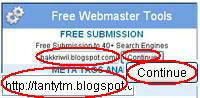











 memberikan layanan untuk promosi blog, Technorati menjadi salah satu yang paling andal. Dengan terdaftar di sini dapat dijamin blog anda akan meluncur bagai kera pemetik kelapa menuju puncak teratas (ati-ati jangan sampai atuh !). Bila berkunjung di sini, search engine tidak hanya mampir untuk melihat yang terkumpul di sana, tetapi ibaratnya mereka masih meluangkan waktu untuk ngobrol, berdiskusi sambil minum bajigur. Pasti nggak percaya, khan ?! Hi... Aku juga cuma iseng saja, kok !.
memberikan layanan untuk promosi blog, Technorati menjadi salah satu yang paling andal. Dengan terdaftar di sini dapat dijamin blog anda akan meluncur bagai kera pemetik kelapa menuju puncak teratas (ati-ati jangan sampai atuh !). Bila berkunjung di sini, search engine tidak hanya mampir untuk melihat yang terkumpul di sana, tetapi ibaratnya mereka masih meluangkan waktu untuk ngobrol, berdiskusi sambil minum bajigur. Pasti nggak percaya, khan ?! Hi... Aku juga cuma iseng saja, kok !.